Ingin mengurutkan teks, tanggal dan angka di dokumen Word dengan cepat ?
Anda bisa memanfaatkan fitur Sort yang tersemat di menu Home, tepatnya pada kelompok Paragraph.
Fitur ini berfungsi untuk mengurutkan data pada dokumen Word Anda secara Ascending yaitu dari A hingga Z, dan Descending yaitu dari Z hingga A.

Anda juga memisahkan data yang diurut dengan Comma (koma), Tabs, dan lainnya melalui kotak dialog Sort Options.
Ingin tahu seperti apa langkah – langkah dari cara mengurutkan (Sorting) data Microsoft Word ? Simak ulasan di artikel Inpowin ini.
Cara Mengurutkan (Sorting) Data Microsoft Word
Berikut dua cara mengurutkan (Sorting) data Microsoft Word dengan menggunakan fitur Sort pada menu Home.
1. Cara Mengurutkan Data di Dokumen Word secara Ascending
Pertama – tama, Inpowin akan mengulas mengenai langkah – langkah untuk mengurut data seperti Text, Number, dan Date secara Ascending atau yang dimulai dari awal hingga akhir.
Anda bisa memanfaatkan fitur Ascending ini untuk mengurutkan daftar pustaka, atau mengurutkan nama pada suatu daftar di dokumen Word Anda.
1.1 Cara Mengurutkan Data – Text
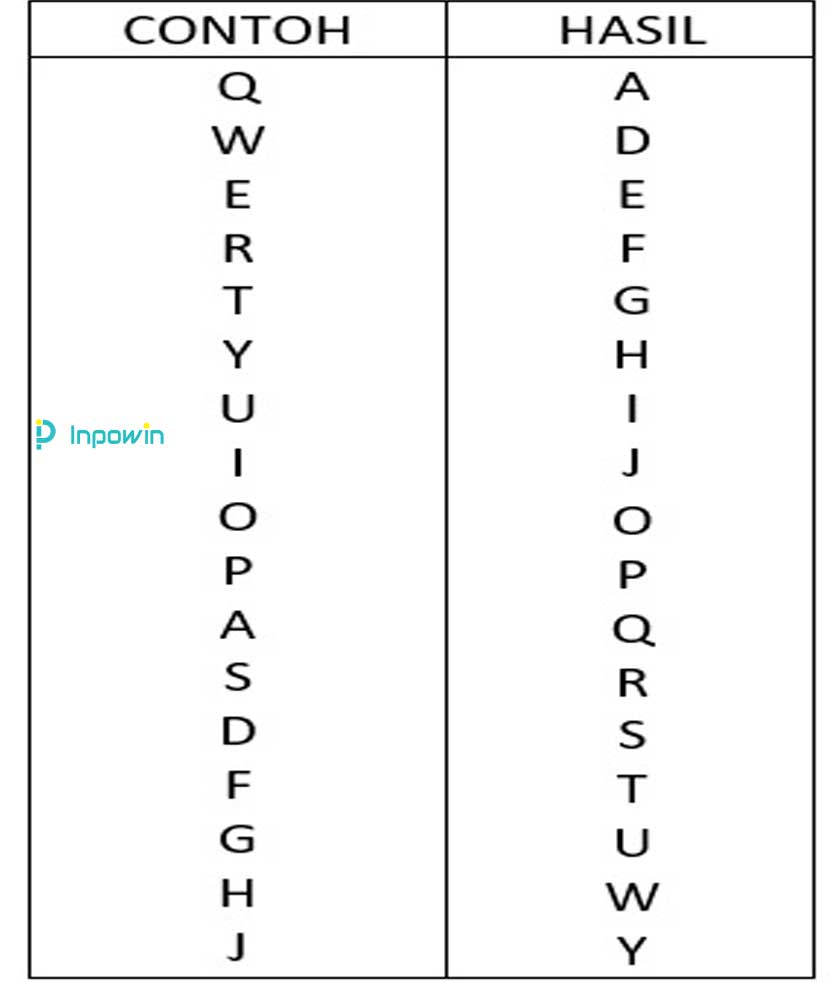
Bila Anda ingin mengurutkan Text secara Ascending, Anda bisa ikuti tujuh langkah dibawah ini:
- Buka file dokumen Word
- Sorot atau block teks yang ingin di-sorting atau urutkan
- Klik icon Sort pada kelompok Paragraph di menu Home
- Setelah kotak dialog Sort Text muncul, pilih Paragraph pada kotak pertama
- Kemudian, pilih Text pada kotak kedua
- Selanjutnya, pilih Ascending
- Terakhir, klik OK
1.2 Cara Mengurutkan Data – Number
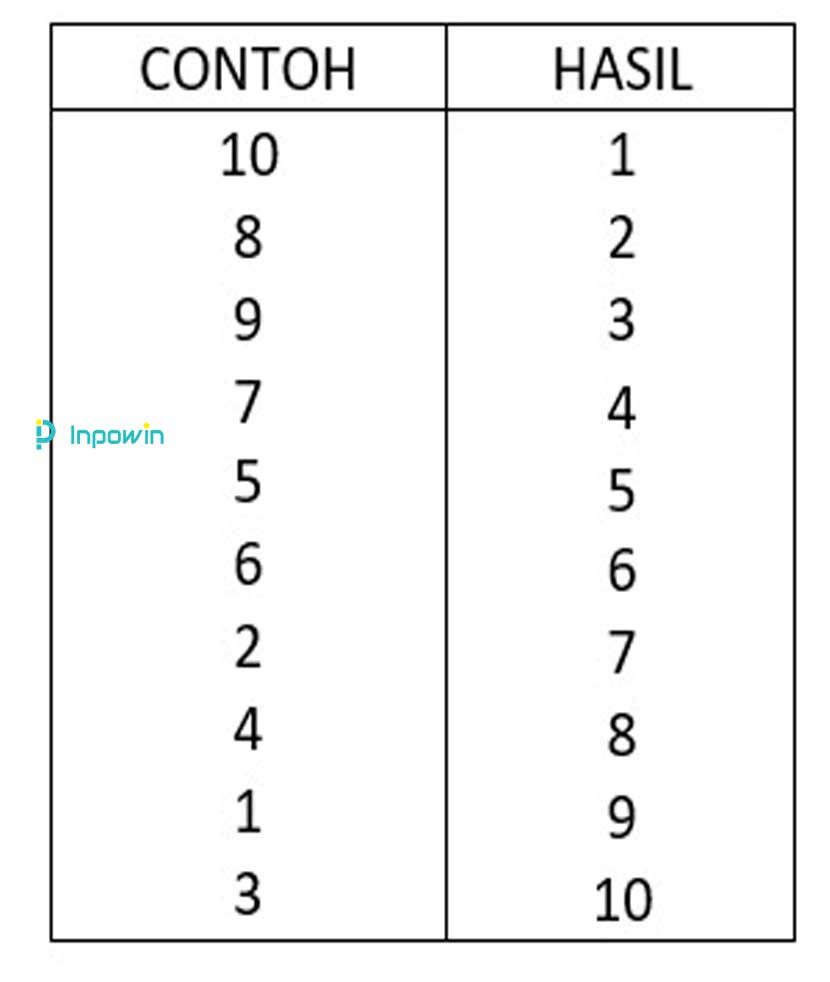
Bila Anda ingin mengurutkan Number atau angka secara Ascending, Anda bisa ikuti tujuh langkah dibawah ini:
- Buka file dokumen Word
- Sorot atau block angka yang ingin di-sorting atau urutkan
- Setelah itu, klik icon Sort pada kelompok Paragraph di menu Home
- Setelah kotak dialog Sort Text muncul, pilih Paragraph pada kotak pertama
- Kemudian, pilih Number pada kotak kedua
- Selanjutnya, pilih Ascending
- Terakhir, klik OK
1.3 Cara Mengurutkan Data – Date
Bila Anda ingin mengurutkan Date atau tanggal secara Ascending, Anda bisa ikuti tujuh langkah dibawah ini:
- Buka file dokumen Word
- Sorot atau block tanggal yang ingin di-sorting atau urutkan
- Setelah itu, klik icon Sort pada kelompok Paragraph di menu Home
- Setelah kotak dialog Sort Text muncul, pilih Paragraph pada kotak pertama
- Kemudian, pilih Date pada kotak kedua
- Selanjutnya, pilih Ascending
- Terakhir, klik OK
Baca Juga: 4 Cara Menambahkan Dan Memutar Film Dokumen Word secara Online dan Offline
2. Cara Mengurutkan Data di Dokumen Word secara Descending
Pada cara kedua ini, Inpowin akan mengulas mengenai langkah – langkah untuk mengurut data seperti Text, Number, dan Date secara Descending atau yang dimulai akhir ke awal.
Dengan adanya fitur Descending, Anda bisa melihat lebih awal Number atau angka yang paling besar, dan sebagainya.
2.1 Cara Mengurutkan Data – Text
Bila Anda ingin mengurutkan Text secara Descending, Anda bisa ikuti tujuh langkah dibawah ini:
- Buka file dokumen Word
- Selanjutnya, sorot atau block teks yang ingin di-sorting atau urutkan
- Setelah itu, klik icon Sort pada kelompok Paragraph di menu Home
- Setelah kotak dialog Sort Text muncul, pilih Paragraph pada kotak pertama
- Kemudian, pilih Text pada kotak kedua
- Selanjutnya, pilih Descending
- Terakhir, klik OK
2.2 Cara Mengurutkan Data – Number
Bila Anda ingin mengurutkan Number atau angka secara Descending, Anda bisa ikuti tujuh langkah dibawah ini:
- Buka file dokumen Word
- Selanjutnya, sorot atau block angka yang ingin di-sorting atau urutkan
- Setelah itu, klik icon Sort pada kelompok Paragraph di menu Home
- Setelah kotak dialog Sort Text muncul, pilih Paragraph pada kotak pertama
- Kemudian, pilih Number pada kotak kedua
- Selanjutnya, pilih Descending
- Terakhir, klik OK
2.3 Cara Mengurutkan Data – Date
Bila Anda ingin mengurutkan Date atau tanggal secara Descending, Anda bisa ikuti tujuh langkah dibawah ini:
- Buka file dokumen Word
- Selanjutnya, sorot atau block tanggal yang ingin di-sorting atau urutkan
- Setelah itu, klik icon Sort pada kelompok Paragraph di menu Home
- Setelah kotak dialog Sort Text muncul, pilih Paragraph pada kotak pertama
- Kemudian, pilih Date pada kotak kedua
- Selanjutnya, pilih Descending
- Terakhir, klik OK
Kesimpulan
Demikian dua cara mengurutkan (Sorting) data Microsoft Word dengan memanfaatkan Ascending dan Descending yang tersedia pada fitur Sort.





